Como criptografar pastas e arquivos no Mac
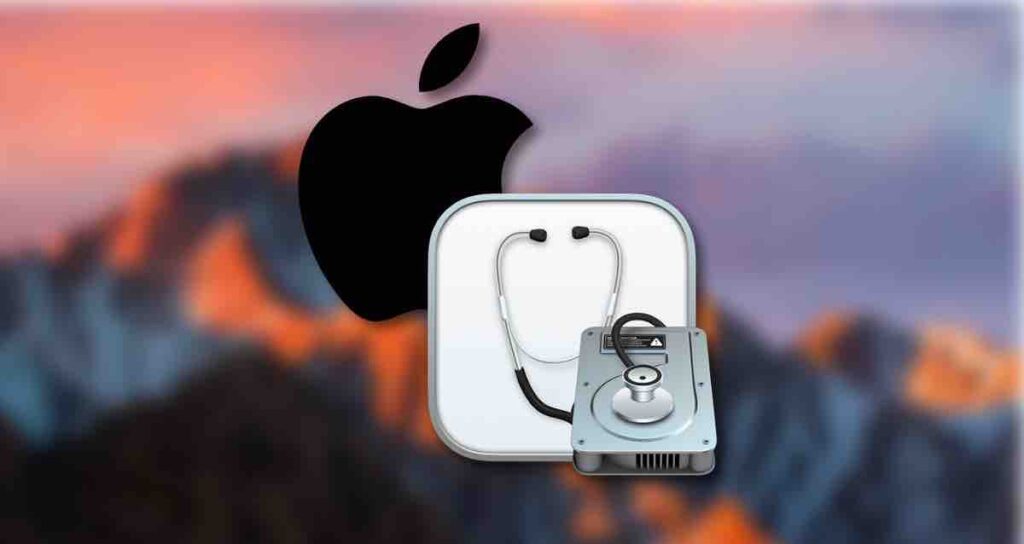
O Mac vem com medidas de segurança embutidas, como autenticação de senha ou impressão digital para o login da conta do usuário. No entanto, se você perder seu Mac ou se alguém conseguir montar seu disco rígido em outro PC, existe a possibilidade de dados sensíveis serem expostos.
Principalmente quando alguém usa temporariamente meu Mac desbloqueado, ele pode acessar arquivos e pastas. Portanto, é importante proteger dados sensíveis separadamente. Ao usar o recurso de criptografia de pastas do Mac, você pode definir uma senha para pastas que contêm dados importantes.
Criptografia de arquivos usando o Utilitário de Disco macOS
O recurso de criptografia de pastas do Mac funciona criando uma imagem DMG da pasta e, em seguida, criptografando o arquivo DMG. Esse processo é semelhante ao uso de uma pasta regular, mas requer a inserção de uma senha para acesso, garantindo a proteção dos dados.
①. Pressione Command + Barra de espaço para abrir a janela do Spotlight e pesquise por Utilitário de Disco e abra-o.
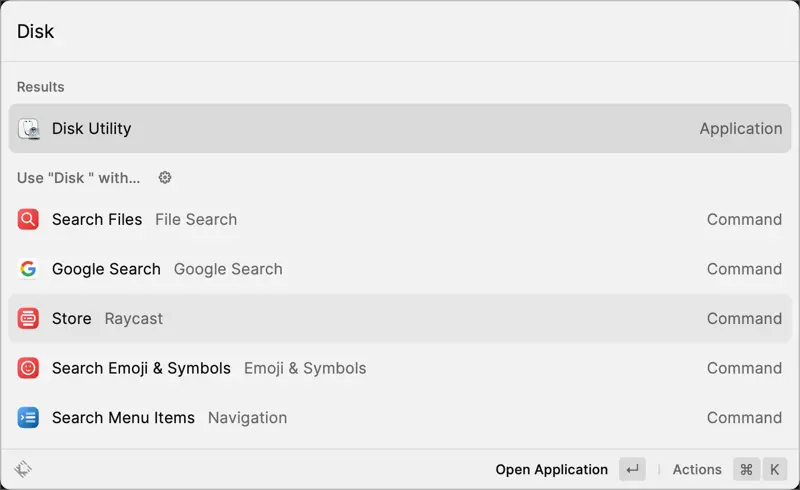
②. Na barra de menu do aplicativo Utilitário de Disco, vá para Arquivo > Nova Imagem > Imagem de Pasta.
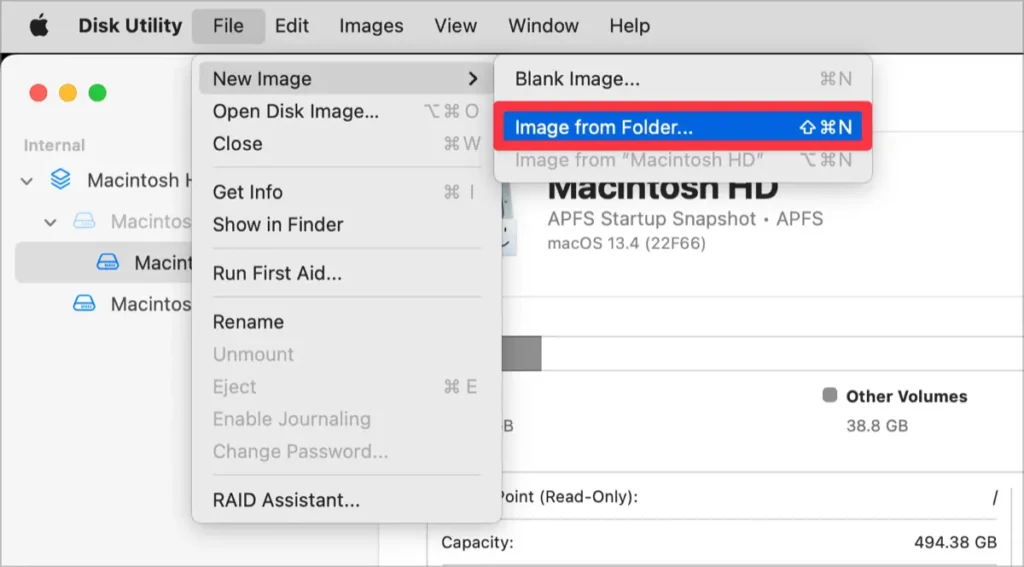
③. Selecione a pasta que deseja criptografar na janela do Finder.
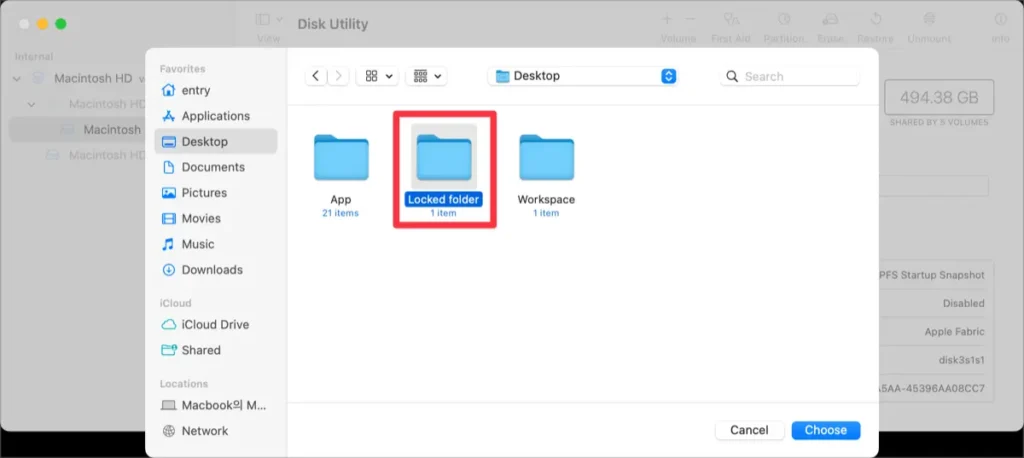
④. Clique no menu suspenso de Criptografia e escolha o nível de criptografia. 💡 Você pode escolher entre criptografia AES de 128 bits e criptografia AES de 256 bits. Tenha em mente que um nível de criptografia mais alto pode resultar em velocidades mais lentas de cópia e acesso a arquivos.
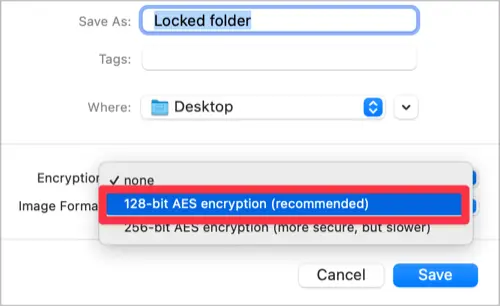
⑤. Especifique a senha a ser usada para a pasta.
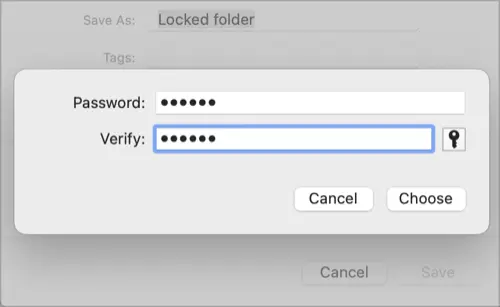
⑥. Defina o formato da imagem como “ler/gravar” para permitir a cópia e exclusão de arquivos. Depois de fazer as configurações, clique no botão Salvar.
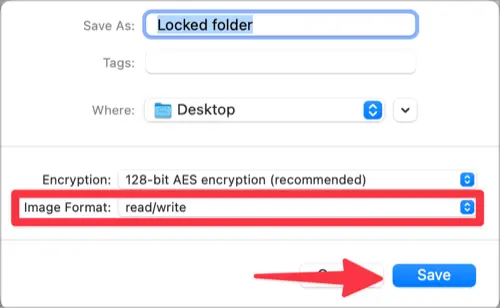
⑦. A imagem criptografada será salva com o mesmo conteúdo da pasta original, no mesmo local. Clique no botão Concluir e feche o Utilitário de Disco.
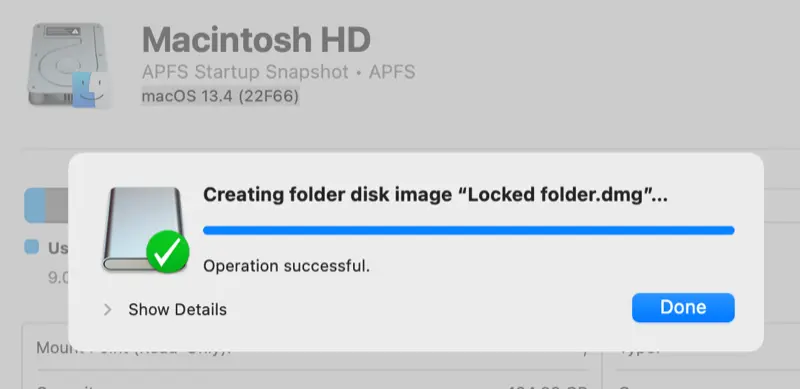
Usando Pastas Criptografadas
Após montar o arquivo DMG, você pode inserir a senha para abrir a pasta. Assim como uma pasta regular, você pode copiar e excluir arquivos dentro dela.
①. Clique duas vezes na imagem criptografada e insira a senha que você definiu.
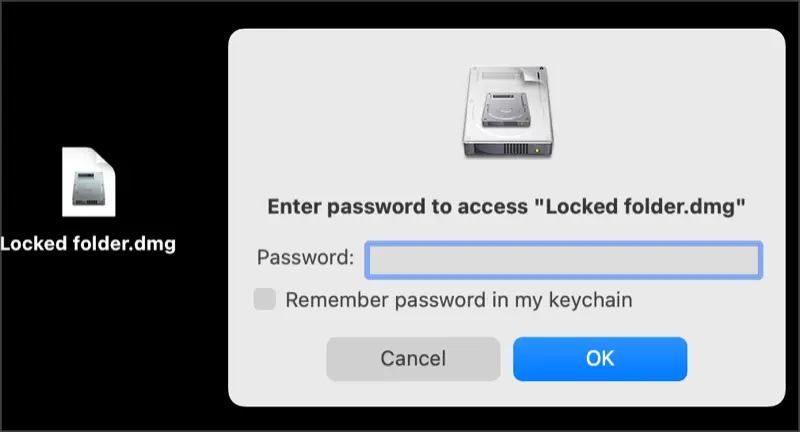
②. Você pode abrir e editar o conteúdo da pasta, além de copiar e colar arquivos que requerem criptografia.
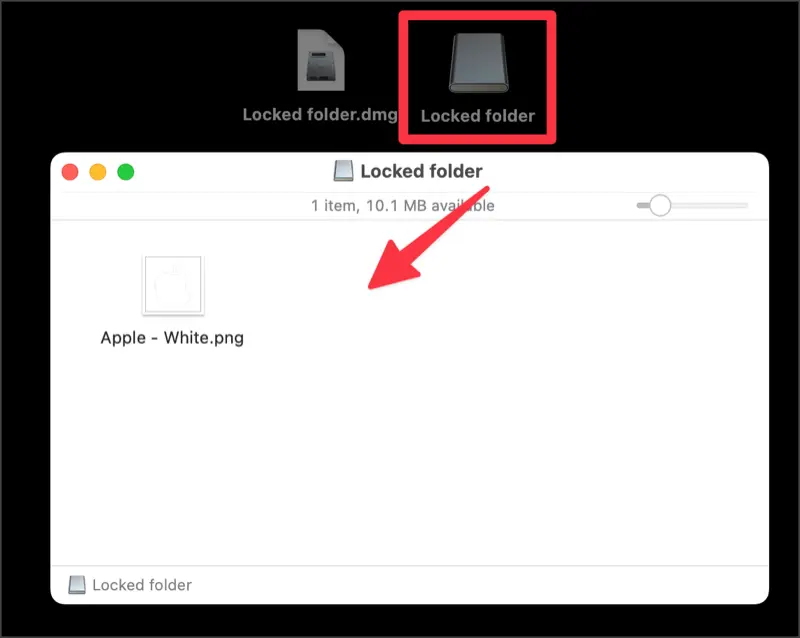
③. Para fechar a pasta criptografada, arraste a imagem montada para a Lixeira para desmontá-la.
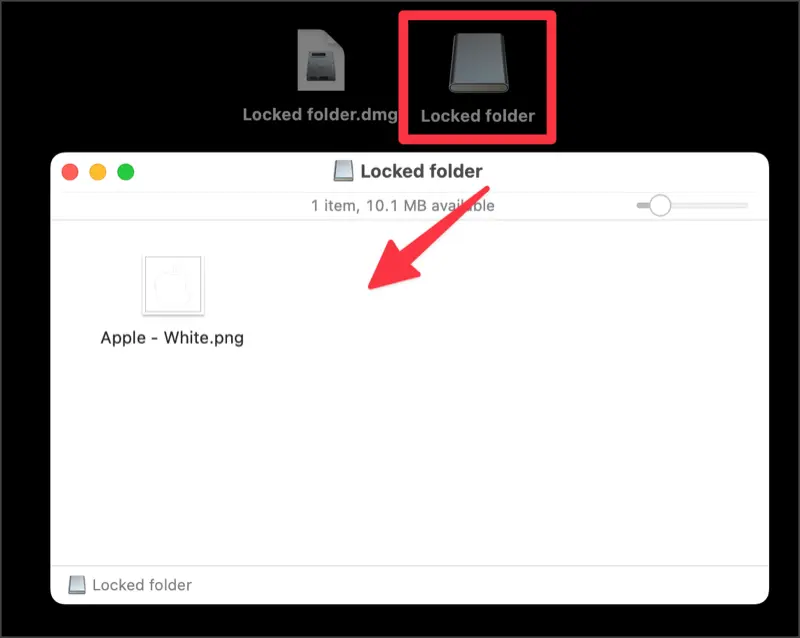
Usando pastas criptografadas, você pode aplicar proteção por senha às suas pastas. Você pode armazenar pastas protegidas por senha em unidades USB ou de forma segura na nuvem. Sinta-se à vontade para explorar várias maneiras de utilizá-las.
Quero descriptografar a pasta.
Imagens DMG criptografadas não podem ser descriptografadas. Se você não quiser mais usar a pasta criptografada, copie os arquivos da pasta criptografada para uma pasta regular e, em seguida, exclua a pasta criptografada.